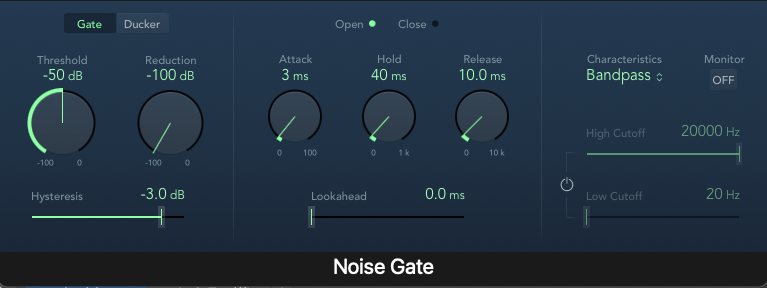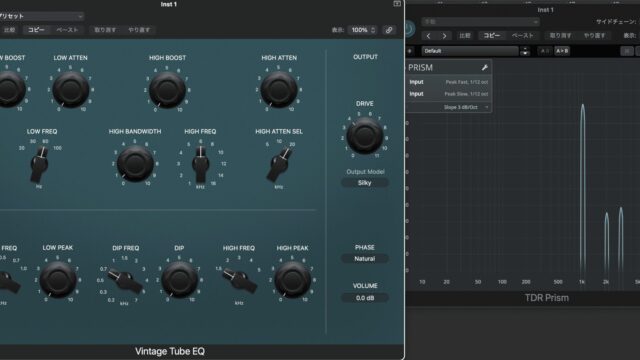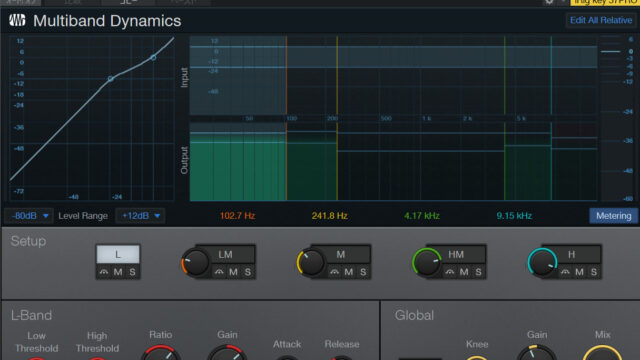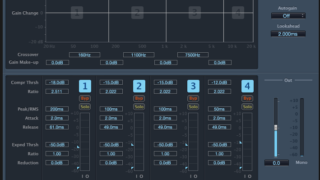Logic ProのNoise Gateは、オーディオ信号の不要なノイズをカットし、クリアでクリーンなサウンドを実現するための強力なツールです。この記事では、Noise Gateの基本的な概念から、Logic Proでの具体的な設定方法、そして実践的な使用例までを徹底的に解説します。DTM初心者からプロの音楽家まで、Noise Gateを使いこなして、あなたの音楽制作をレベルアップさせましょう。
Noise Gateとは?基本原理を理解する
Noise Gateの役割
Noise Gateは、設定した閾値(スレッショルド)以下の音量をカットするエフェクトです。これにより、録音されたトラックに含まれる不要なノイズ、例えばギターのハムノイズ、マイクの環境ノイズ、またはドラムの残響などを効果的に除去できます。特に、ボーカルや楽器の録音品質を向上させるために不可欠なツールと言えるでしょう。
Noise Gateの主要なパラメータ
Noise Gateを効果的に使用するためには、各パラメータの意味を理解することが重要です。Logic ProのNoise Gateには、主に以下のパラメータがあります。
- Threshold(スレッショルド): ゲートが開く(音を通す)音量のレベル。この値を超えると信号が通過し、下回るとカットされます。
- Attack(アタック): ゲートが閉じた状態から開き、信号が完全に通過するまでの時間。短いアタックタイムはアタック感を強調し、長いアタックタイムはより自然なサウンドになります。
- Hold(ホールド): ゲートが開いた状態を維持する時間。短いホールドタイムはノイズをカットする効果を高め、長いホールドタイムは音切れを防ぎます。
- Release(リリース): ゲートが開いた状態から閉じるまでの時間。短いリリースタイムは素早い音の減衰に効果的で、長いリリースタイムはより滑らかなサウンドになります。
- Ratio(レシオ): スレッショルド以下の信号をどれだけ減衰させるか。高いレシオはノイズを完全にカットし、低いレシオはより自然なゲート処理を行います。Logic ProのNoise Gateでは、レシオの代わりに「Reduction」というパラメータで減衰量を調整します。
- Lookahead(ルックアヘッド): 入力信号をわずかに先読みして、ゲートの開閉をスムーズにする機能。特にアタックの速い楽器に有効です。
- Side Chain(サイドチェイン): 別のオーディオ信号をトリガーとしてゲートを制御する機能。クリエイティブなサウンドデザインに活用できます。
Logic ProでのNoise Gate設定方法:基本編
Noise Gateプラグインの挿入
Logic ProでNoise Gateを使用するには、まず対象のトラックのインサートスロットにNoise Gateプラグインを挿入します。
- Logic Proのミキサーを開きます。
- 対象のトラックを選択します。
- インサートスロットをクリックし、「Dynamics」から「Noise Gate」を選択します。
基本的な設定手順
Noise Gateプラグインを挿入したら、以下の手順で基本的な設定を行います。
- Threshold(スレッショルド)の設定: ゲートが開き始める音量を設定します。ノイズレベルよりも少し上に設定するのが基本です。
- Attack(アタック)の設定: ゲートが開く速さを調整します。速いアタックはパーカッシブなサウンドに、遅いアタックはより自然なサウンドに適しています。
- Hold(ホールド)の設定: ゲートが開いている時間を調整します。短すぎると音切れが発生し、長すぎるとノイズが残る可能性があります。
- Release(リリース)の設定: ゲートが閉じる速さを調整します。速いリリースはタイトなサウンドに、遅いリリースはより滑らかなサウンドに適しています。
- Reduction(リダクション)の設定: スレッショルド以下の信号をどれだけ減衰させるかを調整します。
ポイント: Noise Gateの設定は、常に音を聴きながら調整することが重要です。過度な設定は音質を損なう可能性があるため、注意が必要です。
Logic ProでのNoise Gate設定方法:応用編
Side Chain(サイドチェイン)を使った高度なゲート処理
Logic ProのNoise Gateは、Side Chain機能を使うことで、さらに高度なゲート処理が可能です。Side Chainとは、別のオーディオ信号をトリガーとしてゲートを制御する機能です。例えば、キックドラムの音をトリガーにして、ベースの音をゲートすることで、リズムに合わせた独特な効果を生み出すことができます。
- Noise Gateを挿入したトラックのSide Chainメニューから、トリガーとなるオーディオ信号を選択します。
- トリガー信号のレベルを調整し、Noise GateのThresholdを適切に設定します。
- Attack、Hold、Releaseなどのパラメータを調整し、 desired な効果になるように調整します。
EQと組み合わせたノイズ処理
Noise GateとEQを組み合わせることで、より効果的なノイズ処理が可能です。例えば、特定の周波数帯域に集中しているノイズをEQでカットしてから、Noise Gateを適用することで、より自然なサウンドを維持しながらノイズを除去できます。
- EQプラグインをNoise Gateの前に挿入します。
- EQでノイズが集中している周波数帯域をカットします。
- Noise GateのThresholdを調整し、残りのノイズを除去します。
注意点: EQで過度に特定の周波数帯域をカットすると、音質が損なわれる可能性があります。慎重に調整しましょう。
実践的な使用例:楽器別ノイズゲート設定
ボーカル
ボーカル録音では、ポップノイズやリップノイズ、環境ノイズなどが問題となることがあります。Noise Gateを使用することで、これらの不要なノイズを効果的に除去し、クリアなボーカルサウンドを実現できます。
設定例:
- Threshold: -50dB
- Attack: 5ms
- Hold: 20ms
- Release: 100ms
- Reduction: -20dB
この設定例では、比較的低いThresholdでノイズをカットし、短いAttackとHoldで自然なゲート処理を行っています。Releaseを少し長めに設定することで、音切れを防ぎます。
ギター
ギター録音では、ハムノイズやアンプのノイズなどが問題となることがあります。Noise Gateを使用することで、これらのノイズを除去し、クリーンなギターサウンドを実現できます。
設定例:
- Threshold: -40dB
- Attack: 1ms
- Hold: 10ms
- Release: 50ms
- Reduction: -30dB
この設定例では、ギターの音のアタック感を損なわないように、非常に短いAttackを設定しています。Releaseも短めに設定することで、タイトなサウンドを実現します。
ドラム
ドラム録音では、各楽器の音の分離を良くするためにNoise Gateが使用されます。例えば、スネアドラムのトラックにNoise Gateを適用することで、他の楽器の音の混入を防ぎ、よりクリアなスネアサウンドを実現できます。
設定例:
- Threshold: -30dB
- Attack: 0.5ms
- Hold: 5ms
- Release: 30ms
- Reduction: -40dB
この設定例では、非常に速いAttackでアタック感を強調し、短いHoldとReleaseでタイトなサウンドを実現しています。
シンセサイザー
シンセサイザーのサウンドはノイズが少ないことが多いですが、環境ノイズや意図しない音が入ることもあります。Noise Gateを使用することで、これらの不要な音を除去し、よりクリアなサウンドを実現できます。
設定例:
- Threshold: -60dB
- Attack: 10ms
- Hold: 30ms
- Release: 150ms
- Reduction: -15dB
この設定例では、低いThresholdで静かなノイズを除去し、長めのAttackとReleaseでより滑らかなゲート処理を行っています。
Logic Pro Noise Gate:さらに使いこなすためのヒント
プリセットの活用
Logic ProのNoise Gateには、様々なプリセットが用意されています。これらのプリセットを参考に、自分のサウンドに合った設定を見つけることができます。プリセットをそのまま使用するだけでなく、微調整を加えることで、より理想的なサウンドに近づけることができます。
オートメーションの活用
Noise Gateのパラメータは、オートメーションを使って時間的に変化させることができます。例えば、曲の特定のセクションでNoise Gateの効果を強くしたり、弱くしたりすることで、よりダイナミックなサウンドを作り出すことができます。
プラグイン・チェーンの構築
Noise Gateは、他のエフェクトと組み合わせて使用することで、より効果的なサウンドデザインが可能です。例えば、コンプレッサーの前にNoise Gateを挿入することで、コンプレッサーがノイズを増幅するのを防ぐことができます。
メモ: Noise Gateは、あくまでノイズを除去するためのツールです。過度な使用は音質を損なう可能性があるため、注意が必要です。常に音を聴きながら、最適な設定を見つけましょう。
まとめ:Logic Pro Noise Gateをマスターして、クリアなサウンドを実現しよう
Logic ProのNoise Gateは、ノイズ除去に非常に有効なツールです。基本的な設定から、Side ChainやEQとの組み合わせまで、様々なテクニックを駆使することで、あなたの音楽制作をレベルアップさせることができます。この記事で紹介した情報を参考に、Noise Gateをマスターして、クリアでクリーンなサウンドを実現しましょう。